Kuidas SVG-dele läbipaistvust rakendada

Siit saate teada, kuidas Illustratoris SVG-graafikale läbipaistvust rakendada. Uurige, kuidas väljastada läbipaistva taustaga SVG-sid ja rakendada läbipaistvusefekte.
Photoshop CS6 abil leiate palju tehnikaid kenade, korralike ja ümarate veetilkade loomiseks. Kui te pole just autot vahatanud ja ootate mõne hetke pärast vihmasadu, võivad täiuslikult helmestatud veepiisad olla üsna haruldased.
Päriselus kohtate tõenäoliselt lohakaid tilku ja tilku. See tehnika simuleerib seda välimust. Saate seda kasutada lilledele sädelevate veetilkade lisamiseks, märja tekstuuri loomiseks kunstilise efekti saavutamiseks või kolmemõõtmelise trompe l'oeil (nn lollitab silma) optilise illusiooni lisamiseks. Märgefektide lisamiseks järgige neid samme:
1. Avage Photoshopis tavaline vana luukuiv foto.

Krediit: ©iStockphoto.com/zorani Pilt #6975160
Vajutage D, et veenduda, et Photoshopis on esiplaani ja tausta värvid seatud vaikeväärtustele must ja valge.
Kanalite paneeli kuvamiseks valige Aken → Kanalid. Valige paneeli Kanalid menüüst Uus kanal.
See valik loob veepiiskadele uue alfa-kanali.
Valige dialoogiboksi Uus kanal alal Värvinäitajad raadionupp Valitud alad ja määrake Opacity väärtuseks 100%. Klõpsake nuppu OK.
Valige Filter → Renderda → Pilved, et luua kirju pilveefekt, mida kasutada oma juhuslike veepiiskade aluseks.
Alfakanali vaatamiseks valige see paneelil Kanalid.
Valige Pilt → Kohandused → Lävi ja seejärel liigutage liugurit, et luua mustad laigud, mis muutuvad veepiiskadeks. Klõpsake nuppu OK.
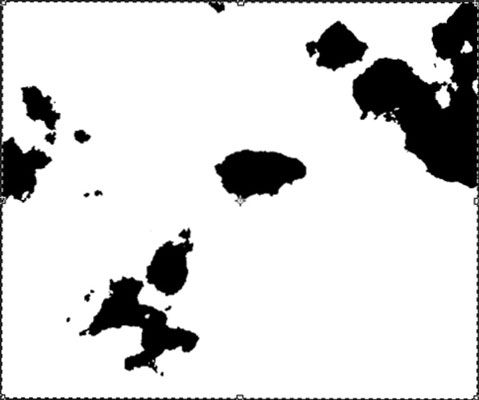
Valige Filter → Hägu → Gaussi hägu ja liigutage raadiuse liugurit piisavalt, et tilkade sakilised servad hägustada. Klõpsake nuppu OK.
Valige Filter → Teritamine → Unsharp Mask ja reguleerige tilkade servade pinguldamiseks liugureid Kogus ja Raadius. Klõpsake nuppu OK.
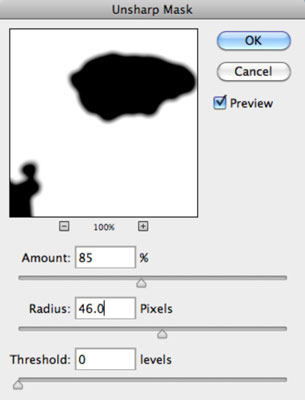
Loodud valiku laadimiseks vajutage Ctrl-klahvi (Maci puhul Command-klõpsake) uuel kanalil paneelil Kanalid.

Krediit: ©iStockphoto.com/zorani Pilt #6975160
Täisvärvilise pildi juurde naasmiseks klõpsake paneelil Kanalid RGB-kanalil.
Tilgad kuvatakse valikutena.
Valige Kiht → Uus → Kiht kopeerimise kaudu, et luua uus kiht, milles tilgad asuvad.
Valige Kiht→Kihi stiil ja seejärel Kaldus ja reljeef. Määrake oma valikud ja klõpsake nuppu OK.
Kaldus/reljeefefekt lisab tilkadele kolmanda mõõtme. Täpse soovitud efekti saavutamiseks võite katsetada sügavuse ja suuruse juhtnuppudega.
Soovi korral saate valida Pilt → Kohandused → Tasemed, et tilgad nende taustal tumedamaks muuta. Klõpsake nuppu OK.

Krediit: ©iStockphoto.com/zorani Pilt #6975160
Lõplik pilt näeb välja nagu vedelikuga läbi imbunud trükis.
Siit saate teada, kuidas Illustratoris SVG-graafikale läbipaistvust rakendada. Uurige, kuidas väljastada läbipaistva taustaga SVG-sid ja rakendada läbipaistvusefekte.
Pärast piltide importimist Adobe XD-sse ei ole teil palju redigeerimiskontrolli, kuid saate kujutiste suurust muuta ja pöörata täpselt nagu mis tahes muu kujuga. Samuti saate nurgavidinate abil hõlpsasti ümardada imporditud pildi nurki. Piltide maskeerimine Kinnise kuju määratlemisega […]
Kui teie Adobe XD projektis on tekst olemas, saate hakata teksti atribuute muutma. Nende atribuutide hulka kuuluvad fondiperekond, fondi suurus, fondi kaal, joondus, märgivahe (joonimine ja jälgimine), reavahe (eesmärk), täitmine, ääris (joon), vari (langev vari) ja tausta hägu. Nii et vaatame üle, kuidas neid omadusi rakendatakse. Loetavuse ja fondi kohta […]
Nii nagu Adobe Illustratoris, võimaldavad Photoshopi joonised luua ühes dokumendis eraldi lehti või ekraane. See võib olla eriti kasulik, kui koostate ekraane mobiilirakenduse või väikese brošüüri jaoks. Joonistahvlit võib pidada eri tüüpi kihirühmaks, mis on loodud paneeli Kihid abil. Selle […]
Paljusid InDesigni tööriistade paneelil leiduvaid tööriistu kasutatakse lehele joonte ja kujundite joonistamiseks, nii et teil on väljaannete jaoks huvitavate jooniste loomiseks mitu erinevat võimalust. InDesignis saate luua kõike alates põhikujunditest kuni keerukate joonisteni, selle asemel, et kasutada joonistusprogrammi nagu […]
Teksti pakkimine Adobe Illustrator CC-s ei ole päris sama, mis kingituse pakkimine – see on lihtsam! Teksti murdmine sunnib teksti ümber graafika, nagu on näidatud sellel joonisel. See funktsioon võib lisada igale teosele pisut loovust. Graafika sunnib teksti enda ümber keerduma. Esiteks looge […]
Adobe Illustrator CC-s kujundamisel on sageli vaja, et kuju oleks täpse suurusega (näiteks 2 x 3 tolli). Pärast kujundi loomist on parim viis selle täpsete mõõtude muutmiseks kasutada sellel joonisel näidatud teisenduspaneeli. Laske objekt valida ja seejärel valige Aken → Teisenda […]
InDesigni saate kasutada QR-koodi graafika loomiseks ja muutmiseks. QR-koodid on vöötkoodi vorm, mis võib salvestada teavet, nagu sõnad, numbrid, URL-id või muud tüüpi andmed. Kasutaja skannib QR-koodi kasutades oma kaamerat ja tarkvara seadmes, näiteks nutitelefonis ning tarkvara kasutab […]
Võib juhtuda, et vajate uut fotot, et vana välja näha. Photoshop CS6 pakub teile tähelepanu. Must-valge fotograafia on uuem nähtus, kui arvata võiks. Dagerrotüüpidel ja muudel varastel fotodel oli sageli pruunikas või sinakas toon. Saate ise luua seepiatoonides meistriteoseid. Toonitud pildid võivad luua […]
Adobe Creative Suite 5 (Adobe CS5) Illustratori funktsiooni Live Paint kasutades saate luua soovitud pildi ja täita piirkonnad värviga. Live Paint ämber tuvastab automaatselt iseseisvatest ristuvatest teedest koosnevad piirkonnad ja täidab need vastavalt. Teatud piirkonna värv jääb elavaks ja voolab automaatselt, kui seda on […]







